
Soxikibem – Naise – Inge-Lore’s Tutoriale
Naise
Inge-Lore 17.10.2022
.
.
.
.
Das Copyright des original Tutorials liegt alleine bei Soxikibem,
das Copyright der deutschen Übersetzung liegt alleine bei mir,Inge-Lore.
Es ist nicht erlaubt,mein Tutorial zu kopieren oder auf
anderen Seiten zum download anzubieten.
Mein Material habe ich aus diversen Tubengruppen.
Das Copyright des Materials liegt alleine beim jeweiligen Künstler.
Sollte ich ein Copyright verletzt haben,sendet mir bitte eine E-Mail.
Ich danke allen Tubern für das schöne Material,
ohne das es solche schönen Bilder gar nicht geben würde.
Ich habe das Tutorial mit PSP 2020 Ultimate gebastelt,aber es sollte auch mit allen anderen Varianten zu basteln gehen.
*****************************************************
Hier werden meine Tutoriale getestet
AP [Paint]–Paint Patchy im Material
Backgroundmaniac–Medieval Impression
Backgroundmaniac–Coarsed Embroidery
Flaming Pear–Flexify 2
****************************************************
****************************************************
Weil man bei den neuen PSP Versionen nicht mehr so einfach spiegeln kann,
Mach es dir auch einfach und installiere dir die Skripte !!
****************************************
andernfalls schreibe ich es dazu.
****************************************
Das Originaltutorial,klick einfach aufs Bild
.
.
.
.
Punkt 1
Such dir aus deiner Tube eine helle und dunkle Farbe.
Öffne die Alpha-Datei,erstelle mit Shift und D eine Kopie
und schließe das Original,wir arbeiten auf der Kopie.
Fülle dein Blatt mir diesem Verlauf
 Auswahl–Auswahl laden/speichern–Auswahl aus Alpha-Kanal laden
Auswahl–Auswahl laden/speichern–Auswahl aus Alpha-Kanal laden
Auswahl *Selection #1* laden
in Ebene umwandeln
Punkt 2
Plugins–Backgroundmaniac–Medieval Impression
 Kanteneffekte–nachzeichnen
Kanteneffekte–nachzeichnen
Auswahl ändern–Auswahlrahmen auswählen
 neue Ebene–mit der dunkle Farbe füllen
neue Ebene–mit der dunkle Farbe füllen
Plugins–Backgroundmaniac–Coarsed Embroidery
 Schlagschatten 10/-15/100/40
Schlagschatten 10/-15/100/40
duplizieren–nach unten zusammenfassen
Punkt 3
Effekte–3D Effekte–Innenfase
 Auswahl aufheben
Auswahl aufheben
nochmal Auswahl *Selection #1* laden
kopiere deine Personentube–einfügen auf dein Bild
passe die Größe an und schiebe den Kopf in die Auswahl
Auswahl umkehren–Löschtaste–Auswahl aufheben
Mischmodus Weiches Licht–Deckkraft 45% (bei mir 100%)
Punkt 4
Geh auf Raster 1–Auswahl *Selection #2* laden
in Ebene umwandeln–Auswahl aufheben
Ebene duplizieren–horizontal spiegeln–nach unten zusammenfassen
Plugins–Flaming Pear–Flexify 2
 Filters Unlimited–&<Bkg Designer sf 10 I>–Blur’em!
Filters Unlimited–&<Bkg Designer sf 10 I>–Blur’em!
 Mischmodus Hellere Farbe
Mischmodus Hellere Farbe
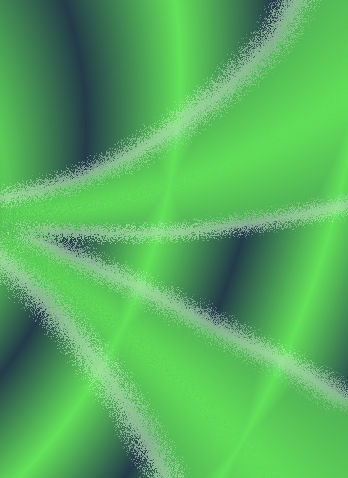 Anmerkung: Sollte bei dir jetzt nicht die weißen Ränder sein,
Anmerkung: Sollte bei dir jetzt nicht die weißen Ränder sein,
dann stelle Weiß als HG Farbe ein,bevor du den Filter anwendest
Punkt 5
Ebene duplizieren
Bildeffekte–Nahtloses Kacheln
 Ebene nach unten schieben–Mischmodus Auflösen
Ebene nach unten schieben–Mischmodus Auflösen
 Auswahl *Selection #3* laden–Löschtaste
Auswahl *Selection #3* laden–Löschtaste
geh auf Umgewandelte Auswahl 1–Löschtaste
Auswahl halten–geh auf Raster 1
Plugins–AP [Paint]–Paint Patchy
 stark scharfzeichnen–Auswahl halten
stark scharfzeichnen–Auswahl halten
Punkt 6
Geh auf Raster 2
neue Ebene
Effekte–3D Effekte–Aussparung dunkle Farbe
 Mischmodus Multiplikation–Auswahl aufheben
Mischmodus Multiplikation–Auswahl aufheben
Auswahl *Selection #4* laden
Schlagschatten 0/0/100/60 2x anwenden
Auswahl aufheben
Punkt 7
Geh auf Raster 1–duplizieren
Filters Unlimited–&<Bkg Designer sf10 II>–Evanescence
 Mischmodus Überzug
Mischmodus Überzug
Kanteneffekte–nachzeichnen
geh auf die oberste Ebene
kopiere deine Personentube–einfügen auf dein Bild
passe die Größe an–scharfzeichnen
Schlagschatten wdh.
Punkt 8
Kopiere den Text–einfügen auf dein Bild
mit Taste K einstellen auf 78 / 10
 alle Ebenen zusammenfassen–kopieren
alle Ebenen zusammenfassen–kopieren
Rand hinzufügen–1 Px dunkle Farbe
Rand hinzufügen–2 Px helle Farbe
Rand hinzufügen–1 Px dunkle Farbe
Punkt 9
Auswahl alles
Rand hinzufügen–20 Px helle Farbe
Auswahl umkehren–einfügen in die Auswahl
Einstellen–Unschärfe–Gaußsche Unschärfe mit 15
Plugins–AP [Paint]–Paint Patchy wdh.
Auswahl umkehren
Schlagschatten 10/12/20/0 und mit Negativwerten
Auswahl aufheben
Punkt 10
Rand hinzufügen–1 Px dunkle Farbe
Rand hinzufügen–5 Px helle Farbe
Rand hinzufügen–1 Px dunkle Farbe
Rand hinzufügen–15 Px helle Farbe
Rand hinzufügen–1 Px dunkle Farbe
Auswahl alles
Rand hinzufügen–20 Px helle Farbe
Punkt 11
Auswahl umkehren–einfügen in die Auswahl
Gaußsche Unschärfe mit 15
Plugins–AP [Paint]–Paint Patchy wdh.
Auswahl umkehren
Schlagschatten 10/12/20/0 und mit Negativwerten
Auswahl aufheben
Rand hinzufügen–1 Px dunkle Farbe
setz dein WZ und das Copyright aufs Bild
zusammenfassen und als jpg speichern.













